
Le téléphone Android continue de s’éteindre de manière aléatoire ? 12 correctifs ici

"Mon téléphone Android continue de s'éteindre toutes les quelques minutes, sans s'éteindre, mais s'éteint soudainement. Il ne redémarre pas tant que je ne l'allume pas manuellement, même si parfois il redémarre. Lorsque je l'exécute en mode sans échec, il fonctionne correctement. Il n'y a pas eu de mises à jour récentes, j'ai vidé la partition de cache et essayé d'exécuter l'option "Réparer les applications" à partir du mode de récupération, mais cela n'a pas aidé. Les journaux logcat d'ADB n'ont fourni aucune information utile et je n'en ai installé aucune. nouvelles applications récemment. Comment puis-je déterminer la cause de ce problème ? »
- Depuis Reddit
Bien que les dernières versions Android aient rendu votre téléphone plus stable et plus fluide à utiliser qu'auparavant, certaines personnes peuvent encore rencontrer des problèmes de téléphone Android qui ne cessent de s'éteindre de temps en temps. Eh bien, diverses raisons peuvent être à l'origine de ce problème. Si votre téléphone continue de s'éteindre avec une batterie pleine sur Android , consultez le contenu suivant pour en déterminer la raison et le réparer rapidement.

Pourquoi mon téléphone continue-t-il de s'éteindre de manière aléatoire ? Si vous ne savez pas pourquoi votre téléphone Android s'éteint tout seul, passez en revue les raisons possibles ci-dessous :
Maintenant que vous avez les raisons, vous pouvez suivre les astuces ci-dessous pour résoudre étape par étape le problème d'arrêt continu Android .
Si vous utilisez une coque de protection sur votre appareil Android , retirez-la temporairement pour vous assurer qu'elle ne recouvre pas les capteurs ou les boutons du téléphone. Si cela résout le problème, vous n’avez pas besoin d’aller plus loin.
Si votre Android s’éteint de manière aléatoire, encore et encore, il se peut qu’il y ait un problème avec la batterie. Ainsi, vous pouvez vérifier l'état de la batterie en procédant comme suit :
Étape 1. Ouvrez le numéroteur sur votre téléphone Android et composez *#*#4636#*#* sur le numéroteur.
Étape 2. Attendez que l'écran Informations sur la batterie apparaisse. (Remarque : si cela ne fonctionne pas, essayez de saisir *#*#INFO#*#* sur le composeur.)
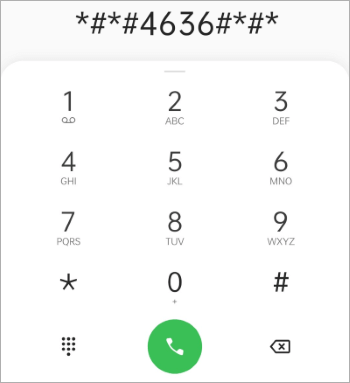
Si cela indique que votre batterie est en mauvais état, vous devez charger votre appareil dès maintenant. Mais si tout semble en bon état, passez à la méthode suivante.
Parfois, les paramètres d'arrêt automatique de votre appareil Android peuvent également empêcher votre téléphone Android de continuer à se couper. Par conséquent, pour résoudre ce problème, vous devez le désactiver.
Étape 1. Ouvrez les paramètres sur votre téléphone Android .
Étape 2. Faites défiler vers le bas pour sélectionner « Utilitaires ».
Étape 3. Recherchez l'option « Mise sous/hors tension programmée » et assurez-vous d'avoir désactivé les options « Mise sous tension » et « Mise hors tension » si ce n'est déjà fait.

Pour cela, appuyez d'abord sur le bouton « Power » pour vérifier si votre téléphone peut s'éteindre normalement. Si oui, allez dans « Paramètres » > « Affichage et gestes » > « Affichage, gestes et boutons » > « Affichage » > « Avancé » > « Délai d'expiration de l'écran » et sélectionnez une durée d'inactivité.
Que faire si l'option de mise en veille ou d'expiration de l'écran n'est pas disponible sur votre téléphone ?
Sur certains appareils Android comme les téléphones Redmi, l'option Veille peut se cacher sous Écran de verrouillage et sécurité. Pour ces appareils :
Étape 1. Ouvrez « Paramètres » > choisissez « Écran de verrouillage et mot de passe » sous Système et appareil.
Étape 2. Appuyez sur l'option « Veille » ou « Délai d'expiration de l'écran » et définissez la durée sur 30 minutes ou plus disponibles.
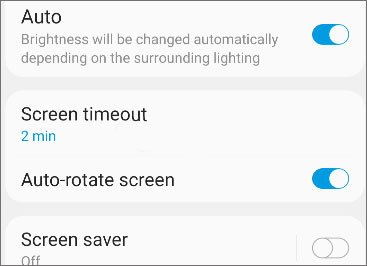
La plupart des téléphones Android vous permettent de vérifier la quantité de stockage disponible dans les paramètres. Mais les paramètres peuvent varier selon le téléphone. Pour plus d’informations, veuillez contacter le fabricant de votre appareil pour obtenir de l’aide.
En outre, votre téléphone peut commencer à s'allumer et à s'éteindre lorsqu'il reste moins de 10 % de stockage. Donc, si votre appareil fonctionne avec peu de stockage, ouvrez « Paramètres » et accédez à « Stockage » pour libérer plus d'espace sur votre appareil .

Si votre téléphone Android continue de s'éteindre avec une batterie pleine, il vous suffira de le redémarrer. Cela peut paraître idiot, mais l'éteindre et le rallumer résout le problème dans certains cas.
Il existe de nombreuses façons de redémarrer votre téléphone. Par exemple, vous pouvez maintenir enfoncé le bouton « Alimentation » et sélectionner l'option « Redémarrer » sur l'écran pour le redémarrer.
Si cela ne fonctionne pas, vous pouvez réinitialiser votre appareil en appuyant simultanément sur les boutons « Alimentation » + « Volume bas » jusqu'à ce que l'écran du mode de démarrage rapide apparaisse. Ensuite, appuyez à nouveau sur le bouton « Alimentation » pour démarrer le téléphone.

Lorsque le système d'exploitation Android n'est pas mis à jour pendant une longue période, plusieurs problèmes peuvent survenir sur votre appareil, notamment le téléphone Android qui continue de s'éteindre. Par conséquent, vérifiez si une nouvelle mise à jour est disponible sur votre appareil ou non.
Étape 1. Ouvrez les « Paramètres » > « À propos » > « Mise à jour du logiciel » de l'appareil.

Étape 2. Appuyez sur le bouton « Vérifier maintenant » pour rechercher une mise à jour.
Étape 3. Téléchargez et installez la mise à jour si disponible.
Démarrer votre téléphone Android en mode sans échec est un autre moyen de résoudre le problème : le téléphone continue de s'allumer et de s'éteindre, car le mode sans échec permet uniquement aux applications intégrées de s'exécuter. Supposons que vous puissiez utiliser votre téléphone en mode sans échec normalement. Dans ce cas, envisagez de supprimer les applications inutiles qui ralentissent le processeur du téléphone et provoquent une extinction aléatoire de votre téléphone.
Pour démarrer votre téléphone en mode sans échec :
Étape 1. Appuyez et maintenez enfoncé le bouton « Alimentation » jusqu'à ce que le menu d'alimentation s'affiche à l'écran.
Étape 2. Cliquez sur l'option « Éteindre » pendant 10 secondes et appuyez sur « OK » dans la fenêtre contextuelle pour confirmer l'opération.
Étape 3. Votre téléphone va commencer à redémarrer. Lorsque vous voyez Mode sans échec dans le coin inférieur gauche ou droit de l'écran, vous avez terminé.

Si vous installez souvent des applications provenant de sources inconnues, il y a de fortes chances que votre téléphone soit victime d'une attaque de virus. Ainsi, pour réparer le téléphone Android qui continue de désactiver le problème, vous devez immédiatement supprimer certains logiciels malveillants ou applications incompatibles de votre appareil.
Étape 1. Accédez à « Paramètres » > « Applications et notifications » > sélectionnez l'application que vous souhaitez désinstaller.
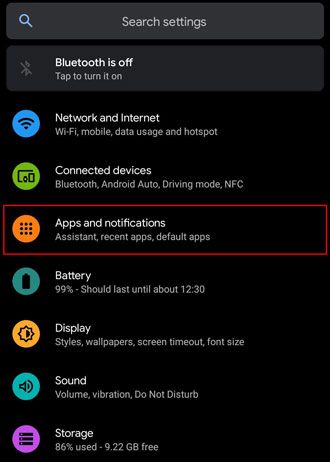
Étape 2. Cliquez sur « Désinstaller » pour le supprimer de votre appareil. En outre, vous pouvez également installer une application de sécurité fiable pour votre appareil Android .
Vous pouvez également réinitialiser votre appareil Android aux paramètres d'usine pour résoudre les problèmes du système. Cependant, le processus de réinitialisation effacera tous les paramètres et contenus de votre téléphone. Ainsi, vous feriez mieux de sauvegarder les données de votre appareil sur un ordinateur ou de les télécharger sur un service cloud comme Google Drive si nécessaire.
Pour réinitialiser votre appareil aux paramètres d'usine :
Étape 1. Accédez à « Paramètres » > « Système » > « Sauvegarde et réinitialisation » d' Android .
Étape 2. Choisissez « Réinitialisation des données d'usine » pour réinitialiser votre téléphone.

Après avoir réinitialisé votre appareil, vous devrez vous connecter aux informations d'identification Google pour configurer votre téléphone comme nouveau.
Supposons que vous exécutez les astuces DIY, mais que rien ne fonctionne. Ensuite, vous devez appeler le fabricant de l'appareil et suivre ses conseils. Même si la plupart des appareils bénéficient d'une garantie fabricant qui couvre les problèmes tels qu'un téléphone Android continue de s'éteindre, assurez-vous que vous ne causez pas le problème par vous-même et que votre appareil n'est pas gravement endommagé.
De plus, si vous avez souscrit une assurance pour votre appareil auprès d'un détaillant comme Best Buy ou de votre fabricant, profitez pleinement de l'assurance pour rendre le paiement aussi bas que possible.
Pour votre information, vous trouverez ci-dessous une partie des numéros du service client Android :
Supposons que vous considériez que contacter le fabricant de l'appareil est compliqué et coûteux. Dans ce cas, vous pouvez essayer l'outil ultime - Android Repair , pour résoudre le problème en un clic avant d'apporter votre téléphone au centre de service le plus proche. Il peut résoudre divers problèmes du système Android avec un taux de réussite élevé et ne nécessite aucune compétence technique pendant tout le processus.
Les points forts d' Android Repair :
Comment empêcher son téléphone de s’éteindre tout seul sur Android en un clic ?
01 Après avoir exécuté l'outil de réparation Android sur votre ordinateur, cliquez sur le module « Réparation du système » depuis l'interface initiale et branchez votre appareil Android sur le PC à l'aide d'un câble USB. Ensuite, sélectionnez « Réparation Android » parmi les trois options.

02 Veuillez sélectionner la marque, le nom, le modèle, etc. de l'appareil dans les colonnes correspondantes et cocher « J'accepte l'avertissement ». Après cela, cliquez sur le bouton « Suivant », tapez « 000000 » dans la fenêtre contextuelle et appuyez sur le bouton « Confirmer ».

03 Suivez le répertoire à l'écran pour mettre votre appareil en mode téléchargement. Ensuite, appuyez sur « Suivant » pour télécharger le firmware nécessaire à la réparation. Après avoir téléchargé et vérifié le firmware, le programme réparera automatiquement le téléphone Android qui ne cesse de s'éteindre.

Ne vous inquiétez pas si votre téléphone Android continue de s'éteindre de manière aléatoire. Avec les 12 solutions efficaces présentées ci-dessus, vous vous libérerez facilement des ennuis. Notamment, Android Repair est le meilleur moyen de réparer le problème vous-même, avec un taux de réussite plus élevé et plus facile à utiliser que toute autre méthode. Alors allez essayer. Vous n’aurez probablement pas besoin de contacter votre fabricant par la suite.
Si vous avez besoin d'une assistance technique pendant la réparation, veuillez décrire les détails de votre problème ci-dessous.
Articles connexes :
Top 7 des logiciels de réparation Android pour résoudre les problèmes Android courants
9 façons de réparer l’écran blanc de la mort d’une tablette Android en 2025
Comment réparer l’écran bleu sur Android ? Un guide de dépannage

 Récupération Android
Récupération Android
 Le téléphone Android continue de s’éteindre de manière aléatoire ? 12 correctifs ici
Le téléphone Android continue de s’éteindre de manière aléatoire ? 12 correctifs ici